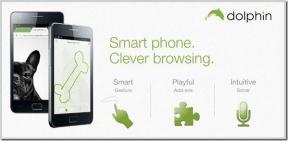Cara Menambahkan Pengingat ke Kalender Outlook di Seluler dan Desktop
Bermacam Macam / / May 29, 2023
Email Microsoft Outlook menawarkan Kalender bawaan untuk menjadwalkan pertemuan penting, acara, dan menambahkan pengingat. Anda tidak harus menggunakan a aplikasi Kalender terpisah untuk memeriksa jadwal Anda. Anda dapat mengakses Kalender menggunakan akun Outlook di perangkat seluler atau desktop.

Dalam posting ini, kami akan membagikan langkah-langkah untuk menambahkan pengingat ke kalender Outlook Anda sehingga Anda tidak lupa menghadiri sesuatu yang penting. Kami akan membagikan langkah-langkah untuk aplikasi Android, iPhone, Windows, dan Mac.
Tambahkan Pengingat ke Kalender Outlook di iPhone dan Android
Aplikasi Outlook di iPhone dan Android memungkinkan Anda menambahkan pengingat dengan cepat ke kalender Outlook saat bepergian. Sebelum memulai, sebaiknya perbarui aplikasi Outlook masing-masing ke versi terbaru di Android atau iPhone Anda:
Dapatkan Microsoft Outlook untuk Android
Dapatkan Microsoft Outlook untuk iPhone
Di iPhone
Langkah 1: Buka aplikasi Outlook di iPhone Anda.

Langkah 2: Ketuk ikon Kalender di pojok kanan bawah.

Langkah 3: Ketuk ikon Plus di pojok kanan bawah.
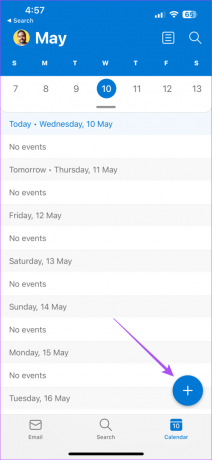
Langkah 4: Masukkan detail acara Anda. Kemudian, gulir ke bawah dan buka menu tarik-turun di sebelah Ingatkan Saya.

Langkah 5: Pilih waktu saat Anda ingin diingatkan tentang acara tersebut.
Langkah 6: Ketuk tanda centang di sudut kanan atas untuk menambahkan acara Anda.

Di Android
Langkah 1: Buka aplikasi Outlook di ponsel Android Anda.

Langkah 2: Ketuk ikon Kalender di bilah bawah.

Langkah 3: Pilih tanggal dan ketuk ikon Plus di pojok kanan bawah.

Langkah 4: Tambahkan detail acara Anda. Lalu, ketuk menu tarik-turun di samping Peringatan.

Langkah 5: Pilih waktu saat Anda ingin diingatkan tentang acara tersebut.
Langkah 6: Ketuk tanda centang di sudut kanan atas untuk mengonfirmasi.

Edit atau Hapus Pengingat di Kalender Outlook di Seluler
Wajar jika Anda ingin mengubah waktu pengingat atau menghapusnya jika ada yang berubah. Inilah cara Anda dapat mengedit atau menghapus pengingat dari Kalender Outlook Anda di iPhone atau Android.
Langkah 1: Buka aplikasi Outlook di iPhone atau Android Anda.

Langkah 2: Ketuk ikon Kalender di bagian bawah.

Langkah 3: Ketuk acara Anda yang ingin Anda edit atau hapus.
Langkah 4: Ketuk ikon Pensil di pojok kanan atas.

Langkah 5: Ubah waktu pengingat dan ketuk tanda centang di pojok kanan atas untuk mengonfirmasi.

Untuk menghapus acara, ketuk Hapus Acara di bagian bawah.

Tambahkan Pengingat ke Kalender Outlook di Mac
Jika Anda menggunakan aplikasi Outlook di Mac Anda, inilah cara menambahkan pengingat ke kalender Outlook Anda. Pastikan Anda menggunakan aplikasi versi terbaru untuk menghindari bug atau gangguan apa pun.
Langkah 1: Tekan pintasan keyboard Command + Spacebar untuk membuka Pencarian Spotlight, ketik Pandangan, dan tekan Kembali.

Langkah 2: Klik ikon Kalender di pojok kiri bawah.

Langkah 3: Setelah Kalender terbuka, klik Acara Baru di sisi kiri atas.

Langkah 4: Isi detail acara Anda.
Langkah 5: Klik menu tarik-turun di samping ikon Pengingat.

Langkah 6: Pilih waktu saat Anda ingin diingatkan tentang acara tersebut.
Langkah 7: Klik Simpan di sisi kiri bawah untuk mengonfirmasi.

Pengingat Anda akan ditambahkan ke kalender Outlook Anda pada tanggal dan waktu yang Anda pilih.
Edit atau Hapus Pengingat di Kalender Outlook di Mac
Inilah cara Anda dapat mengedit atau menghapus pengingat dari kalender Outlook di Mac Anda.
Langkah 1: Tekan Command + Spasi untuk membuka Pencarian Spotlight, ketik Pandangan, dan tekan Kembali.

Langkah 2: Klik ikon Kalender di pojok kiri bawah.

Langkah 3: Klik kanan pada slot acara Anda di kalender.
Langkah 4: Pilih Sunting.

Langkah 5:Klik menu tarik-turun di sebelah ikon Pengingat untuk mengedit waktu.

Anda juga dapat mengedit atau mengubah detail lain dari acara Anda.
Untuk menghapus pengingat, klik kanan slot acara Anda di Kalender dan pilih Hapus.

Lihat posting kami jika Aplikasi Outlook tidak berfungsi di Mac Anda.
Tambahkan Pengingat ke Kalender Outlook di Windows
Terakhir, Anda dapat menambahkan pengingat ke kalender Outlook menggunakan aplikasi resmi Windows. Pastikan Anda telah memperbarui aplikasi ke versi terbaru. Langganan Microsoft 365 juga membantu.
Langkah 1: Klik ikon Mulai di komputer Windows Anda, ketik Pandangan, dan tekan Enter untuk membuka aplikasi Outlook.

Langkah 2: Klik ikon Kalender dari menu sebelah kiri.

Langkah 3: Klik dua kali pada tanggal di kalender untuk menjadwalkan pengingat acara.
Langkah 4: Masukkan detail acara Anda. Kemudian, klik menu tarik-turun Pengingat.
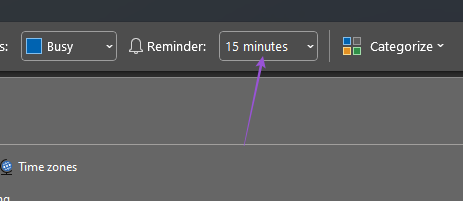
Langkah 5: Pilih waktu di mana Anda ingin diingatkan tentang acara tersebut.
Anda juga dapat memilih suara Pengingat.

Langkah 6: Klik Simpan dan Tutup.

Setelah Anda menambahkan pengingat, klik dua kali untuk melakukan perubahan.

Untuk menghapus pengingat, klik Hapus.

Tidak Ada Lagi Pengingat yang Hilang
Pengingat pengaturan di kalender Outlook Anda akan memastikan bahwa Anda tidak melewatkan sesuatu yang penting. Selain mengurus pengingat, Anda juga dapat dengan cepat membalas email dengan balasan cepat. Baca postingan kami tentang cara aktifkan balasan yang disarankan di Microsoft Outlook.
Terakhir diperbarui pada 10 Mei 2023
Artikel di atas mungkin berisi tautan afiliasi yang membantu mendukung Teknologi Pemandu. Namun, itu tidak mempengaruhi integritas editorial kami. Konten tetap berisi dan otentik.
Ditulis oleh
Parush Chaudhary
Mengungkapkan dunia teknologi dengan cara paling sederhana dan menyelesaikan masalah sehari-hari terkait Ponsel Cerdas, Laptop, TV, dan Platform Streaming Konten.